Tanuld meg, hogyan keltheted életre simeidet modokkal
- A Sims 4 mod-közössége több ezer egyéni fájlt hozott létre a többi játékos számára.
- A CC egyedi frizurákból, ruhákból, tételekből, mentési fájlokból és egyebekből áll.
- A legnépszerűbb modok némelyike a script modok, amelyek megváltoztatják a játék viselkedését, és a simek eltérő interakcióját teszik lehetővé.
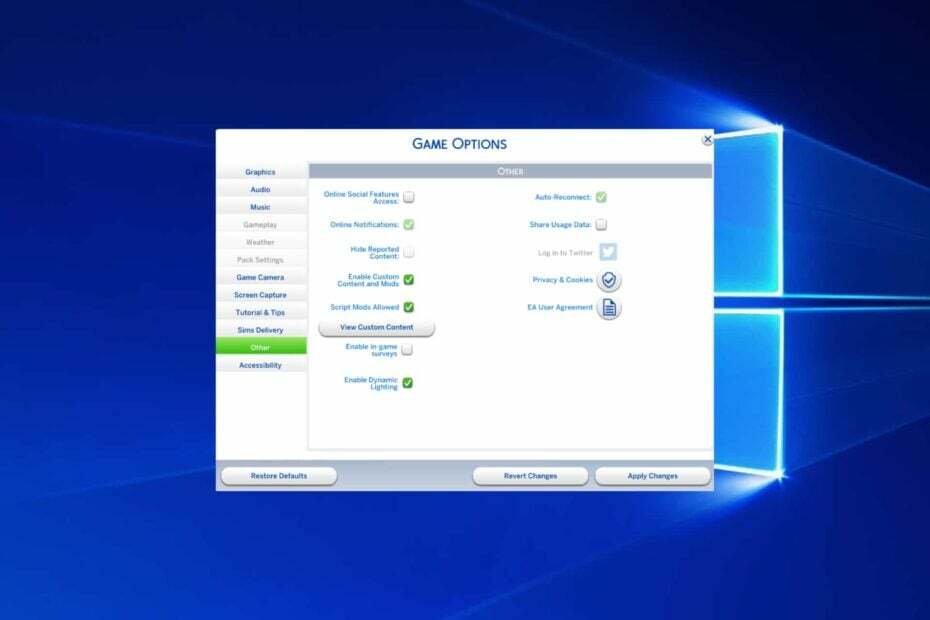
- CPU, RAM és hálózati limiter hot tab killerrel
- Integrálva közvetlenül a Twitch, Discord, Instagram, Twitter és Messengers szolgáltatásokkal
- Beépített hangvezérlők és egyedi zene
- A Razer Chroma egyedi színtémái és sötét oldalak kényszerítése
- Ingyenes VPN és hirdetésblokkoló
- Töltse le az Opera GX-et
A The Sims egy életszimulációs játéksorozat, amelyet az emberek játszanak a világ minden tájáról. A Sims 4 a mai napig a legkelendőbb Sims-játék.
A játék folyamatos frissítéseket és új tartalmakat kap a fejlesztőktől, de ami igazán ragyogóvá teszi a játékot, az a mod közösség.
Az egyéni tartalmak és modok lehetővé teszik a játékosok számára, hogy bármilyen történetet eljátsszanak a játékban, amit elképzelnek. Új arcot hoznak a játékba, és mindig friss érzést keltenek.
A modokkal való játék csodálatos világának megismeréséhez elkészítettünk egy útmutatót a lépésről lépésre történő telepítésükhöz.
Különbségek az egyéni tartalom és a modok között
Ezt a két kifejezést gyakran ugyanazon dolog leírására használják, ami a játékosok által létrehozott tartalom a játékhoz. A feltételeket azonban meg lehet különböztetni.
Az egyéni tartalom azokra a fájlokra vonatkozik, amelyek megváltoztatják a simjeid megjelenését és a körülöttük lévő objektumokat. Például a CC egyedi frizurákból vagy ruhákból áll.
Másrészt a modok olyan fájlokra utalnak, amelyek megváltoztatják a simek viselkedését, egymás közötti interakcióit, és milyen lehetőségeik vannak az interakciók során.
Például az MC Command Center mod lehetővé teszi olyan módosítások végrehajtását, mint például: bizonyos ruhák feketelistára tétele Sims által a te világodban, a teherbe esés lehetőségének letiltása, a telek automatikus tisztítása vagy az irányítás átváltása egy másik Simre.
Milyen típusú Sims 4 modok tölthetők le online?
A Sims-rajongók, más néven Simmerek, mindenféle modot készítettek a játékhoz. Ennek ellenére az alábbi típusú CC-ket találhatja meg az interneten:
- CAS-elemek (frizurák, ruhák, kiegészítők, szemszínek stb.)
- CAS hátterek
- Építsen elemeket
- Háztartások (egyéni sim letöltésekor le kell töltenie az adott sim létrehozásához használt összes CC-t)
- Sok
- Világok (az ilyen típusú modok egy már létező világot módosítanak)
- Alapvető modok
- Fájlok mentése
Az alapvető modokat, más néven script modokat a játékosok a semmiből hozzák létre saját kódjaik segítségével. Ezért módosíthatják a játékot az alapértelmezett korlátozásokon túl.
A script modok Sims 4-ben történő telepítésének folyamata nem különbözik más típusú modok telepítésétől, amint azt a következő útmutató is látni fogja.
A Sims 4 modok akadozási problémákat okozhatnak az eszközön, ezért fontos, hogy csak megbízható webhelyekről töltsön le fájlokat.
Hogyan telepíthetek modokat a Sims 4-be?
1. Először is ellenőriznie kell a játék verzióját. megnyomni a ablakok + gomb E kezdeni Fájlkezelő.
2. Lépjen a következő elérési útra, és kattintson duplán a GameVersion.txt fájlra:C:\Documents\Electronic Arts\The Sims 4
3. Most már kezdheti letöltés a Sims 4 modokat, amelyeket hozzá szeretne adni a játékhoz. Ellenőriznie kell, hogy a letölteni kívánt fájlok kompatibilisek-e a játék verziójával.
Ha nem kompatibilisek, a modok nem jelennek meg a játékban.
4. Indítsa el a Sims 4-et eszközén.
5. Nyomja meg a Lehetőségek gombot a képernyőn.
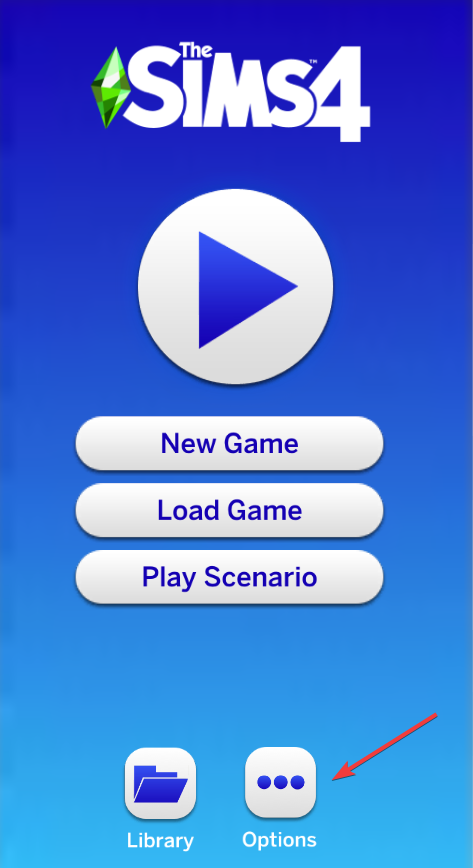
6. Választ Játéklehetőségek a listáról.

Szakértői tipp:
SZPONSORÁLT
Néhány PC-problémát nehéz megoldani, különösen, ha sérült adattárakról vagy hiányzó Windows-fájlokról van szó. Ha problémái vannak a hiba kijavításával, előfordulhat, hogy a rendszer részben meghibásodott.
Javasoljuk, hogy telepítse a Restoro eszközt, amely átvizsgálja a készüléket, és azonosítja a hibát.
Kattints ide a letöltéshez és a javítás megkezdéséhez.
7. Navigáljon a Egyéb részben ebben a menüben.
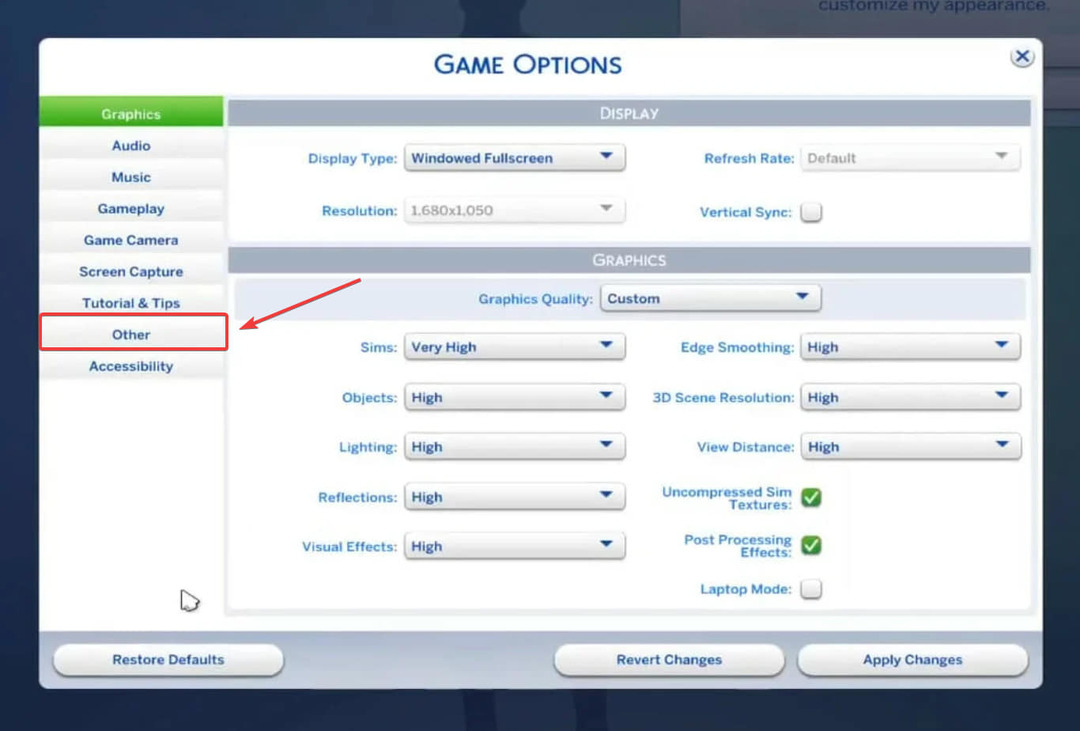
8. Jelölje be a mellette lévő jelölőnégyzeteket Egyéni tartalom engedélyezéseés Mods és Szkriptmódosítások engedélyezettek. A jelölőnégyzeteknek zöldnek kell lenniük ezeknek a beállításoknak az engedélyezéséhez.
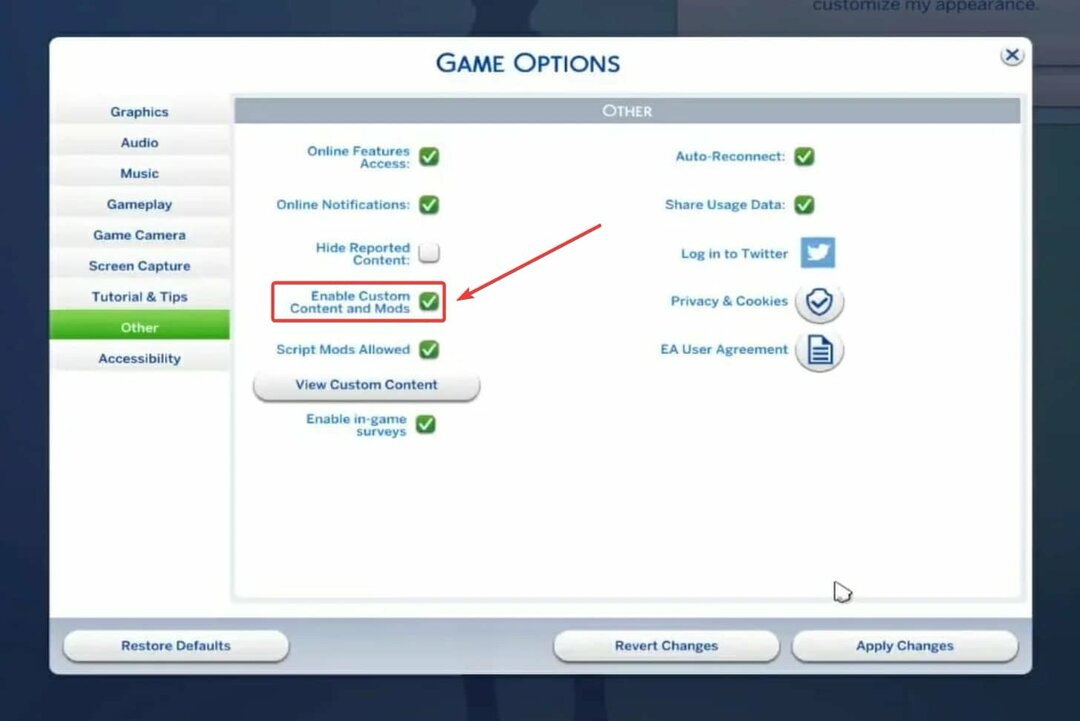
9. Kattintson Módosítások elfogadása és lépjen ki a játékból. A menüben végrehajtott bármilyen beállításmódosítás a játék újraindítását igényli.
10. Itt az ideje a modok telepítésének. A fájlkiterjesztés típusától függően ezeket a számítógép különböző helyein kell elhelyezni.
11. A CAS CC és script modok (.package és .ts4script fájlok) telepítéséhez a következő helyre kell navigálnia: C:\Documents\Electronic Arts\The Sims 4\Mods
A Mods mappát a játék automatikusan létrehozta, amikor engedélyezte az egyéni tartalmat. Ha a mappa nem létezik, hozza létre manuálisan, és nevezze el Módok.
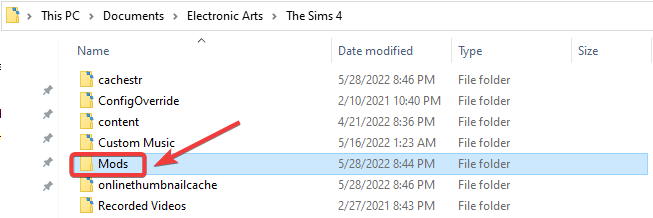
12. Másolja a letöltött fájlokat ebbe a mappába. Ha cipzárosak, húzza ki őket.
13. Ha telkeket, szobákat vagy háztartásokat töltött le, navigálnia kell, és át kell másolnia a fájlokat ide: C:\Dokumentumok\Electronic Arts\The Sims 4\Tálca
14. Végül, ha más lejátszókról töltött le mentési fájlokat, át kell másolnia a fájlokat ide: C:\Documents\Electronic Arts\The Sims 4\Saves
A Sims 4 játék modjainak telepítése Windows PC-re vagy Mac-re nagyon egyszerű. Le kell töltenie a játékverziójával kompatibilis fájlokat, engedélyeznie kell a modokat a játék beállításain keresztül, majd át kell másolnia a modokat a dedikált mappákba.
Ha a te A Sims 4 modok nem jelennek meg a játékban telepítésük után tekintse meg erre a célra szolgáló cikkünket a probléma megoldásához.
A Sims 4 modok automatikus telepítése
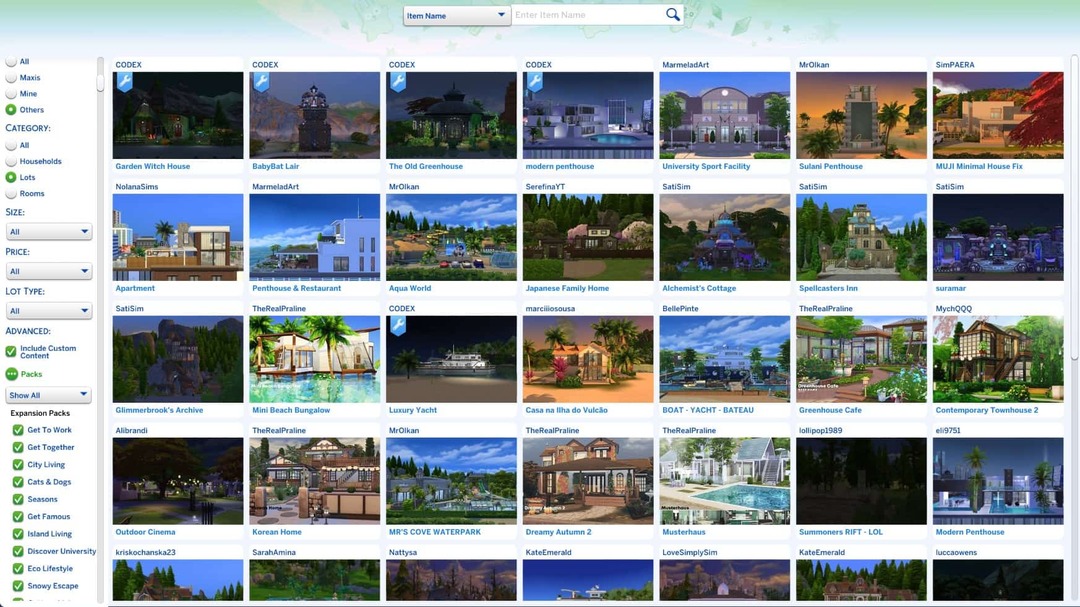
Ha rendelkezik EA-fiókkal, és töltse le a modokat a Sims 4 galéria, automatikusan hozzáadódnak a játékhoz Könyvtár.
Hozzáférhet a Könyvtár amint elindítja a játékot, az első menüből. Tól Könyvtár részben beállíthatja, hogy mely modokat szeretné a játékban tartalmazni, és melyeket szeretné eltávolítani.
- 4 gyors módszer a játék nyelvének megváltoztatására a The Sims 4-ben
- Ingyenes The Sims 4 játék Windows 10 és 11 rendszeren
- Javítás: A Sims 4 nem nyílik meg a Windows 10/11 rendszerben
- FIX: A Sims 4 nem működik / nem válaszol Windows 10/11 rendszeren
- 5 egyszerű módszer a The Sims 4 szimulációs lemaradásának gyors kijavítására
Telepíthetem a Sims 4 modokat az Xbox konzolomra?
Sajnos jelenleg semmilyen típusú egyéni tartalmat nem lehet konzolokra telepíteni.
Az Xbox konzolok még nem támogatják a modokat. Ha modokkal akarsz játszani, akkor számítógépet kell használnod.
Modok telepítése Windows 10 és Windows 11 rendszeren
Ha kíváncsi arra, hogy van-e különbség a Sims 4 modok Windows 10 vagy 11 rendszeren való telepítése során, tudnia kell, hogy a folyamat ugyanaz.
Sőt, ugyanaz a telepítési folyamat más operációs rendszereken is használható, például Windows 7-en.
Mi a teendő a .txt, .img vagy .png fájlokkal?
Ezek további fájlok, amelyek a Sims 4 modokhoz tartoznak, és csak arra szolgálnak, hogy tájékoztassák a felhasználót a letöltött elemről.
Ezért biztonságosan törölhetők, és nem kell őket a mods mappába helyezni. Ha úgy dönt, hogy oda helyezi őket, nem okozhatnak kárt, de lemezterületet foglalnak el.
Reméljük, hogy cikkünk segített a Sims 4 modok telepítésében az eszközön. Az alábbi megjegyzések részben tudassa velünk, ha kérdése van ezzel a témával kapcsolatban.
Még mindig vannak problémái? Javítsa ki őket ezzel az eszközzel:
SZPONSORÁLT
Ha a fenti tanácsok nem oldották meg a problémát, a számítógépén mélyebb Windows-problémák léphetnek fel. Ajánljuk töltse le ezt a PC-javító eszközt (Nagyon értékelték a TrustPilot.com webhelyen), hogy könnyen kezeljék őket. A telepítés után egyszerűen kattintson a Indítsa el a szkennelést gombot, majd nyomja meg Mindet megjavít.


![A szimulációs késés kijavítása a The Sims 4-ben [EASY STEPS]](/f/46f87108e7e77253b8156ead277fe83b.jpg?width=300&height=460)